Cómo cambiar la red WiFi en Chromecast Google TV para tener nuevas aplicaciones

En el mundo de la tecnología y de las plataformas digitales para el entretenimiento, existen muchos dispositivos capaces de transmitir el contenido de la web a tu TV. Uno de esos dispositivos es Chromecast, un aparato muy pequeño pero con grandes ventajas para garantizar tu disfrute. Si has adquirido un Chromecast, puedes configurarlo al cambiar la contraseña.
O si ya posee un dispositivo de Chromecast y recientemente cambiaste o piensas cambiar la contraseña. Te recomendamos este artículo, porque te diremos como lo puede hacer, es un proceso fácil y sencillo. Además de funcionar lento tu Chromecast, luego de modificar la contraseña, puedes aplicar la solución que te mostramos. Por eso, continúa en la lectura hasta el final.
¿Qué configurar una nueva red Wifi en un TV Google Chromecast?
El mercado digital ha sabido aprovechar los adelantos de la tecnología al diseñar aparatos que proporcionen comodidad a los usuarios y en este tiempo de pandemia muchos prefieren disponer de un medio de entretenimiento desde su hogar y Chromecast es el dispositivo que facilita el entretenimiento familiar.
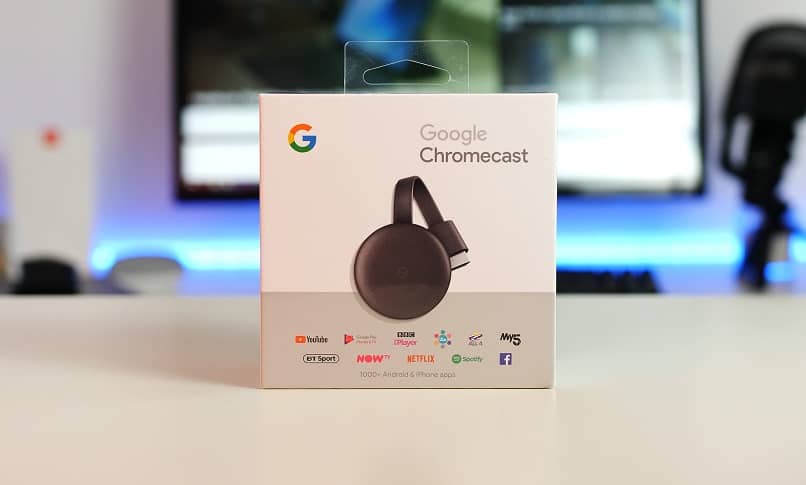
Es muy importan de conocer qué es Chromecast de Google y sus funciones para sacar el máximo provecho. Este es un pequeño dispositivo que al conectarlo con el WiFi y a tu TV, puedes disfrutar del contenido de la web. Pero quizás no sepas como puedes configurar una nueva red Wifi en un TV Google Chromecast, presta atención y verás los pasos que debes seguir.
Reinicio del sistema
Al reiniciar el sistema del dispositivo, es muy posible que se resuelvan algunos de los problemas que pudieran estar afectando la conexión y también te permitirá configurar el Wifi para seguir disfrutando del entretenimiento que consigues en la web. Para reiniciar o restablecer la configuración del dispositivo de Chromecast, ingresas a Chromecast y te diriges a la Configuración, luego eliges la opción de Sistema y presionas en Reiniciar y confirmas la acción presionando nuevamente en Reiniciar. También lo puedes hacer desconectando el cable de alimentación de Chromecast y listo.
Obtener Google Home
Primero debes entrar en tu aplicación de Google Home y asegurarte que esté en la versión más reciente. Luego, pulsas en la opción Nuestros dispositivos Chromecast, este te permitirá localizar la red Wifi y seleccionas Configuración para visualizar el menú Wifi, en la nueva ventana deberás seleccionar la nueva red, ingresando la contraseña y presionando luego en Aceptar. De esa manera podrás configurar una nueva red WIFI.
¿Cuáles problemas puede presentar el Chromecast después de tener una nueva red Wifi?
Chromecast es un dispositivo con el que puedes acceder a contenido streaming desde tu TV, pero al igual que cualquier otro dispositivo, puede presentar fallas que incidan en su buen funcionamiento. Puede suceder que al cambiar o añadir una nueva red Wifi, tu Chromecast no se visualice en la red Wifi durante el proceso de configuración.

Otro problema que puede presentarse es que no puedas establecer conexión con esa nueva red que has añadido. Por eso deberás verificar tu conexión a internet, tratar de ubicar el router cerca de tu TV para que la señal no se debilite por la distancia.
Para eso será necesario volver a configurar el dispositivo Chromecast. Entras en Google Home, presionas en Agregar y luego en Configurar dispositivo. Posteriormente, seleccionas la opción de Dispositivo nuevo y sigue las instrucciones que se te indican para culminar el procedimiento.
¿Qué hacer para que el cambio de Wifi no ponga lento el Chromecast Google TV?
También puede ocurrir que al cambiar la contraseña del Wifi, el Chromecast se torne muy lento y por ese motivo no se pueda transmitir el contenido de la web a la pantalla de tu TV. Pero, no te preocupes, porque por fortuna este inconveniente tiene solución. Solo debes estar atento al paso que debes seguir al respecto:
Configuración de nuevas contraseñas
Ingresas a Chromecast y haces clic en tu perfil y luego en la opción de Ajustes. Verás varias opciones en esa ventana y debes elegir Redes e internet. Al abrirse la nueva ventana, localizas la red WiFi que deseas y presionas sobre ella, y escribes la contraseña. De ese modo podrás conectarte. También puedes agregar otra red Wifi, para ello solo presiona en la opción de Añadir nueva red, escribes el nombre de la red y la contraseña. También puedes medir y aumentar la velocidad de conexión de internet de Chromecast en caso de que aún funcione lento.